20 быстрых способов исправить мобильную точку доступа, не работающую на Android
Опубликовано: 2021-05-10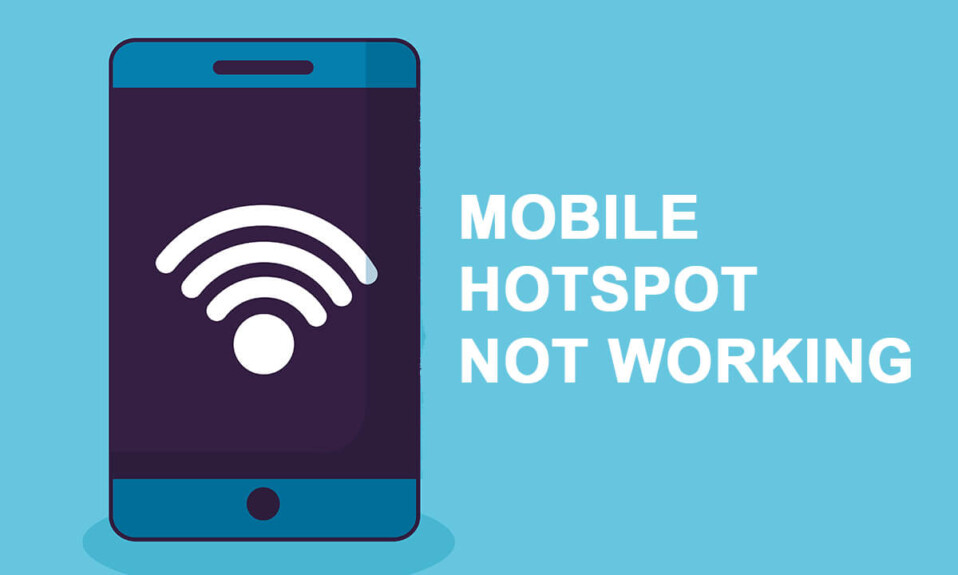
Точки доступа могут пригодиться, когда у вас нет доступа к какому-либо соединению WI-FI в каком-либо месте. Вы можете легко попросить кого-нибудь предоставить вам доступ к интернет-соединению, если ваше соединение WI-FI не работает. Точно так же вы можете использовать сотовые данные вашего устройства на своем ноутбуке для подключения к Интернету через мобильную точку доступа. Однако бывают случаи, когда мобильная точка доступа вашего устройства не работает или не может подключиться к мобильной точке доступа. Это может быть проблемой, когда вы выполняете какую-то важную задачу и не можете подключиться к своей мобильной точке доступа. Поэтому, чтобы помочь вам, у нас есть руководство, которому вы можете следовать, чтобы исправить Mobile Hotspot, не работающий на Android .
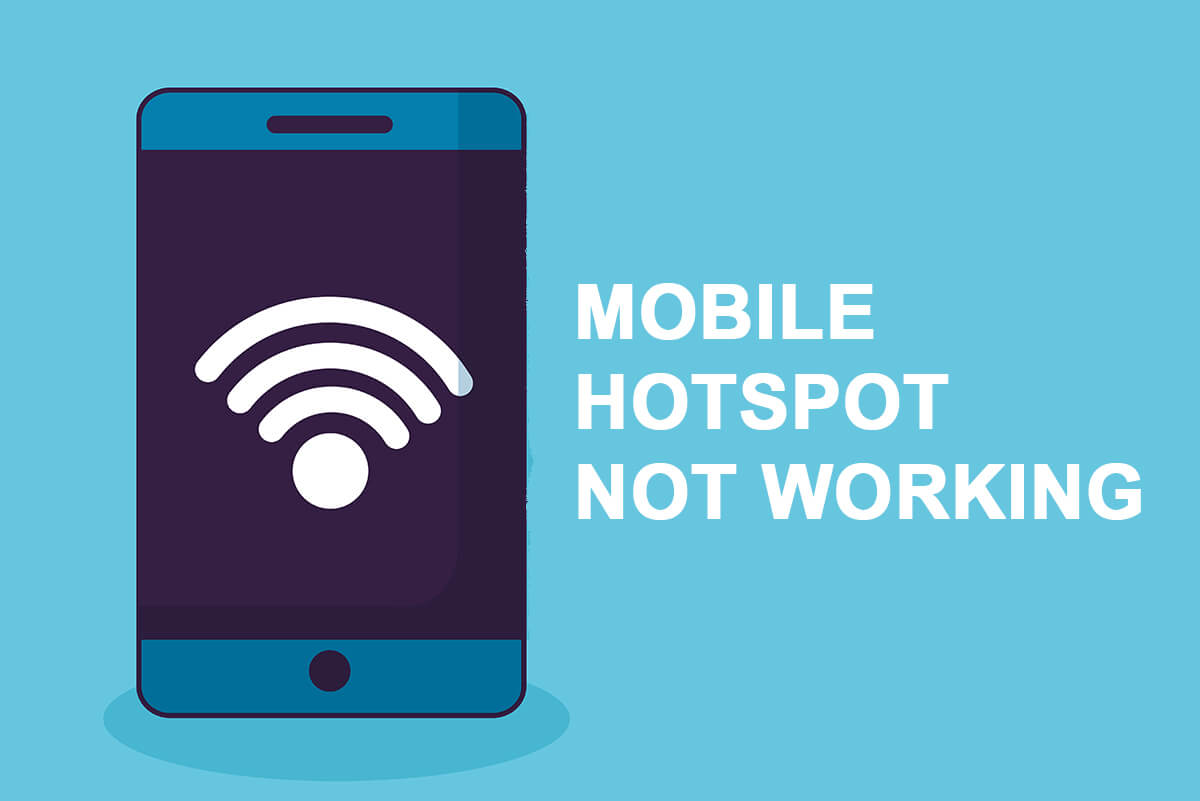
Содержание
- Как исправить неработающую мобильную точку доступа на Android
- Причина, по которой мобильная точка доступа не работает на Android
- Способ 1. Проверьте подключение к мобильному Интернету и сети вашего устройства.
- Способ 2. Включите мобильную точку доступа на своем устройстве.
- Способ 3: перезагрузите устройство
- Способ 4: перезапустите Wi-Fi на принимающем устройстве
- Способ 5: проверьте, есть ли у вас активный тарифный план для мобильных данных
- Способ 6: введите правильный пароль при подключении к мобильной точке доступа
- Способ 7: изменить диапазон частот с 5 ГГц на 2,4 ГГц
- Способ 8: очистить данные кеша
- Способ 9: отключить экономию заряда батареи на вашем устройстве
- Способ 10: проверить наличие обновлений
- Способ 11: создать открытую сеть без защиты паролем
- Способ 12: отключить «Автоматическое отключение точки доступа»
- Способ 13: использовать модем Bluetooth
- Способ 14. Попробуйте сбросить настройки Wi-Fi, мобильного телефона и Bluetooth.
- Способ 15: принудительно остановить и очистить хранилище приложения «Настройки»
- Способ 16: проверьте лимит подключенных устройств
- Способ 17: отключить Smart Network Switch или помощник Wi-Fi
- Способ 18: сброс устройства до заводских настроек
- Способ 19: отнесите свое устройство в ремонтный центр
Как исправить неработающую мобильную точку доступа на Android
Причина, по которой мобильная точка доступа не работает на Android
Может быть несколько причин, по которым ваша мобильная точка доступа не работает на вашем устройстве Android. Некоторые из распространенных причин могут быть следующими:
- Возможно проблема с сетевым подключением. Точка доступа вашего устройства будет работать только в том случае, если на вашем устройстве есть хорошая сеть.
- На вашем устройстве может не быть пакета сотовых данных, и вам, возможно, придется купить пакет сотовых данных, чтобы использовать точку доступа.
- Возможно, вы используете режим экономии заряда батареи, который может отключить точку доступа на вашем устройстве.
- Возможно, вам придется активировать мобильные данные на вашем устройстве, чтобы использовать функцию точки доступа.
Это может быть причиной того, что мобильная точка доступа не работает должным образом на вашем устройстве.
Мы перечисляем все возможные решения, чтобы исправить мобильную точку доступа, которая не работает должным образом на вашем устройстве Android.
Способ 1. Проверьте подключение к мобильному Интернету и сети вашего устройства.
Первое, что вы должны сделать, если ваша мобильная точка доступа не работает должным образом, это проверить, работают ли ваши сотовые данные или нет . Кроме того, проверьте, принимает ли ваше устройство правильные сетевые сигналы.
Чтобы проверить, правильно ли работают ваши сотовые данные, вы можете просмотреть что-нибудь в Интернете или использовать приложения, требующие подключения к Интернету.
Способ 2. Включите мобильную точку доступа на своем устройстве.
Если вы хотите использовать мобильную точку доступа на своем ноутбуке или любом другом устройстве, вы должны убедиться, что вы включили мобильную точку доступа на своем устройстве Android. Выполните следующие действия, чтобы включить мобильную точку доступа.
1. Перейдите в « Настройки » вашего устройства Android и нажмите «Мобильная точка доступа » или « Мобильная точка доступа » в зависимости от модели вашего телефона.

2. Наконец, включите переключатель рядом с Портативная точка доступа или Мобильная точка доступа .
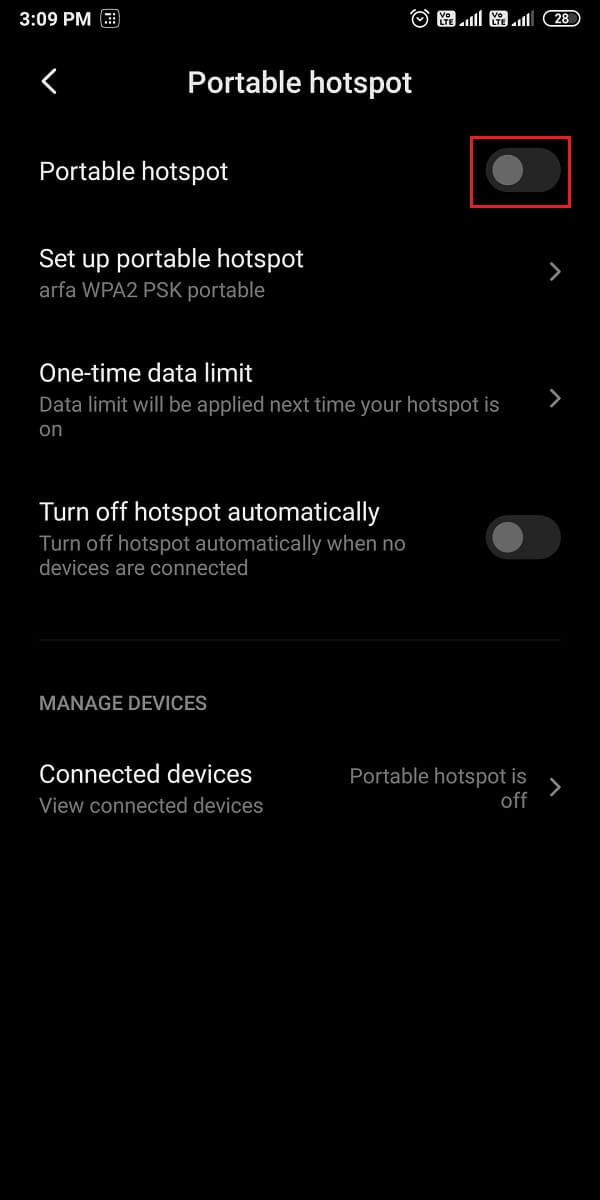
Способ 3: перезагрузите устройство
Чтобы исправить неработающую мобильную точку доступа на Android , попробуйте перезагрузить оба устройства. Устройство, с которого вы хотите поделиться точкой доступа и принимающим устройством. Чтобы перезагрузить устройство, нажмите и удерживайте кнопку питания устройства, а затем нажмите « Перезагрузить » .
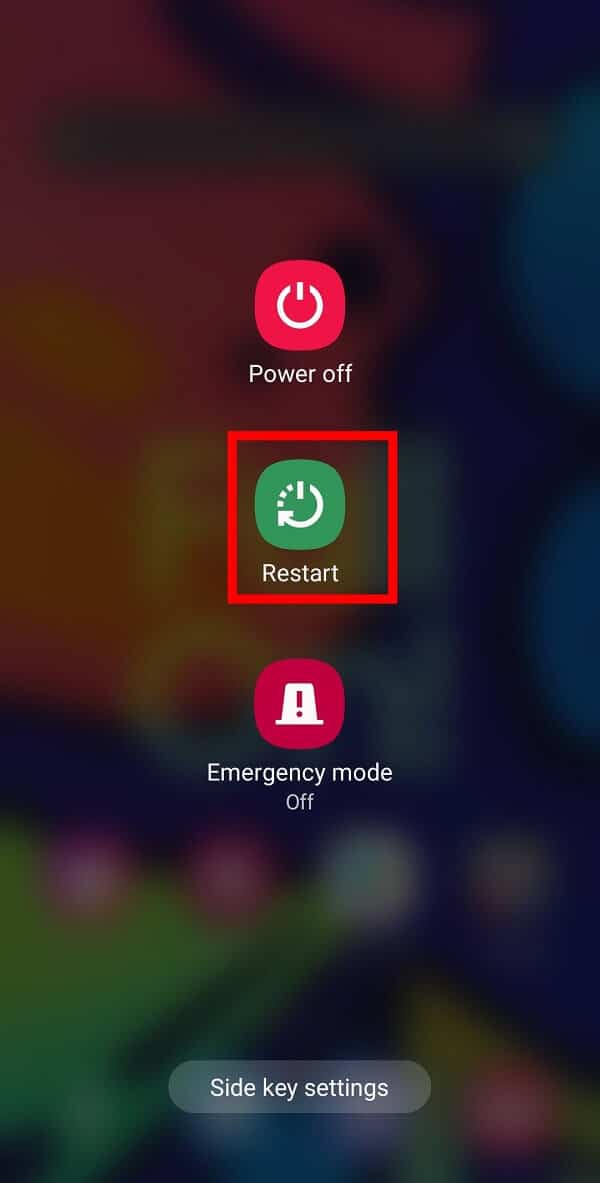
После перезагрузки устройства вы можете проверить, смог ли этот метод исправить вашу мобильную точку доступа.
Читайте также: Как проверить, поддерживает ли ваш телефон 4G Volte?
Способ 4: перезапустите Wi-Fi на принимающем устройстве
Если вы пытаетесь подключить свое устройство к точке доступа с другого устройства, но подключение устройства не отображается в списке подключений Wi-Fi. Затем, в этой ситуации, чтобы исправить проблему с неработающей точкой доступа Android Wi-Fi , вы можете попробовать перезапустить Wi-Fi. Следуй этим шагам.
Откройте « Настройки » на своем устройстве и перейдите в раздел « Wi-Fi » или « Сеть и Интернет ». Выключите переключатель рядом с Wi-Fi и снова включите переключатель рядом с Wi-Fi.


Мы надеемся, что включение и выключение Wi-Fi решит проблему мобильной точки доступа на вашем устройстве.
Способ 5: проверьте, есть ли у вас активный тарифный план для мобильных данных
Иногда вы можете столкнуться с проблемами при совместном использовании вашей точки доступа или подключении к чужой мобильной точке доступа, если на устройстве нет активного мобильного тарифного плана.
Поэтому, чтобы обеспечить правильную работу мобильной точки доступа, проверьте активный мобильный тарифный план на устройстве . Кроме того, вы не сможете поделиться своей мобильной точкой доступа , если превысите дневной лимит использования Интернета . Чтобы проверить свой мобильный пакет данных и данные баланса за день, вы можете выполнить следующие действия:
1. Первый шаг — проверить тип мобильного пакета данных на вашем устройстве. Для этого вы можете набрать или отправить сообщение на номер, который предоставляет ваш оператор мобильной связи . Например, для оператора мобильной сети Airtel вы можете набрать *123# , а для JIO вы можете использовать приложение JIO, чтобы узнать детали своего пакета данных.
2. После проверки доступного пакета данных на вашем устройстве вы должны проверить, не превысили ли вы дневной лимит. Для этого перейдите в « Настройки » вашего устройства и выберите « Подключение и обмен ».
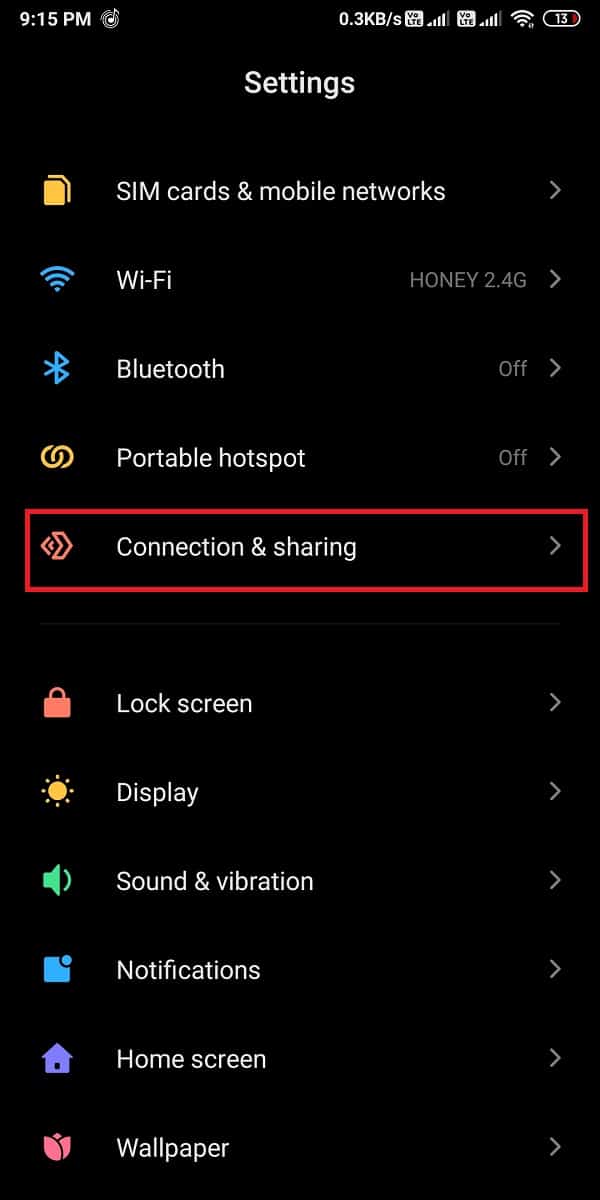
3. Нажмите «Использование данных » . Здесь вы сможете увидеть использование данных за день.

Если у вас есть активный тарифный план, вы можете воспользоваться следующим способом, чтобы исправить неработающую мобильную точку доступа на Android .
Способ 6: введите правильный пароль при подключении к мобильной точке доступа
Распространенной проблемой, с которой сталкивается большинство пользователей, является ввод неправильного пароля при подключении к точке доступа. Если вы введете неправильный пароль, возможно, вам придется забыть о сетевом подключении и снова ввести правильный пароль, чтобы исправить проблему с неработающей точкой доступа Wi-Fi.
1. Откройте «Настройки » на своем устройстве и нажмите « Wi-Fi » или «Сеть и Интернет » в зависимости от вашего телефона.

2. Теперь нажмите на сеть точки доступа , к которой вы хотите подключиться, и выберите « Забыть сеть ».
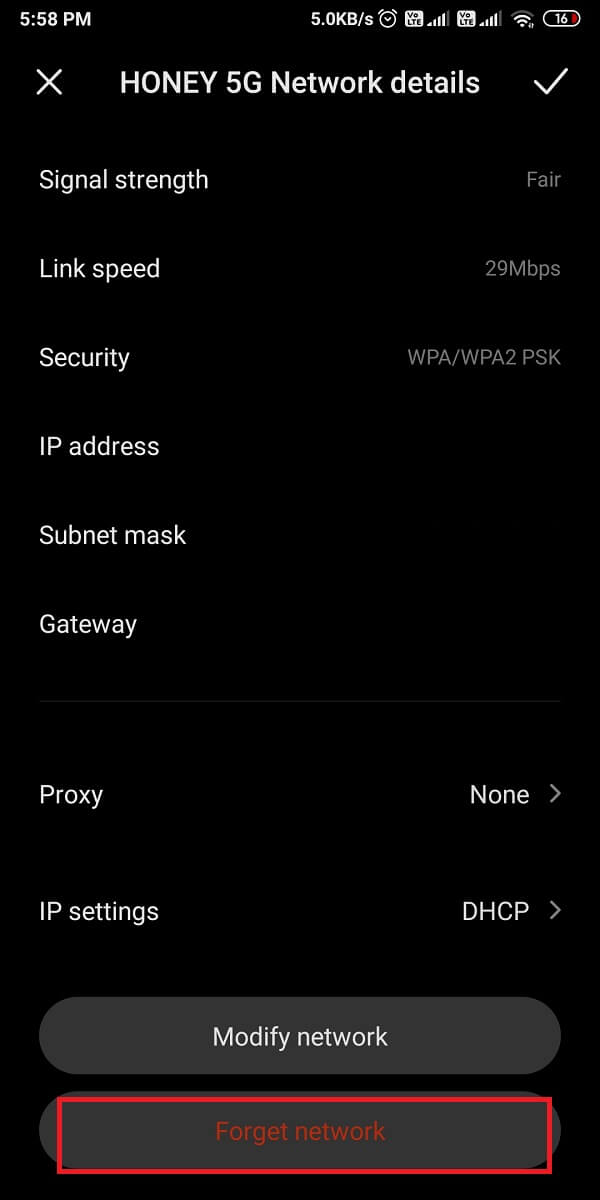
3. Наконец, вы можете нажать на точку доступа и ввести правильный пароль для подключения вашего устройства .
Вот и все; вы можете проверить, можете ли вы подключиться к сети точки доступа на другом устройстве.
Читайте также: Как усилить сигнал Wi-Fi на телефоне Android
Способ 7: изменить диапазон частот с 5 ГГц на 2,4 ГГц
Большинство устройств Android позволяют пользователям присоединяться или создавать полосу частот 5 ГГц, чтобы обеспечить более быструю передачу данных по беспроводному соединению.
Однако многие устройства Android не поддерживают полосу частот 5 ГГц. Поэтому, если вы пытаетесь поделиться своей точкой доступа с полосой частот 5 ГГц с другим устройством, которое может не поддерживать полосу частот 5 ГГц, ваше подключение к точке доступа не будет видно на принимающем устройстве.
В такой ситуации вы всегда можете изменить диапазон частот с 5 ГГц на 2,4 ГГц, так как каждое устройство с Wi-Fi поддерживает диапазон частот 2 ГГц. Выполните следующие действия, чтобы изменить диапазон частот на вашем устройстве:
1. Откройте « Настройки » на своем устройстве и нажмите « Мобильная точка доступа » или « Сеть и Интернет » в зависимости от вашего телефона.

2. Теперь перейдите к точке доступа Wi-Fi и перейдите на вкладку « Дополнительно ». Некоторые пользователи найдут параметр диапазона частот в разделе « Настройка переносной точки доступа ».
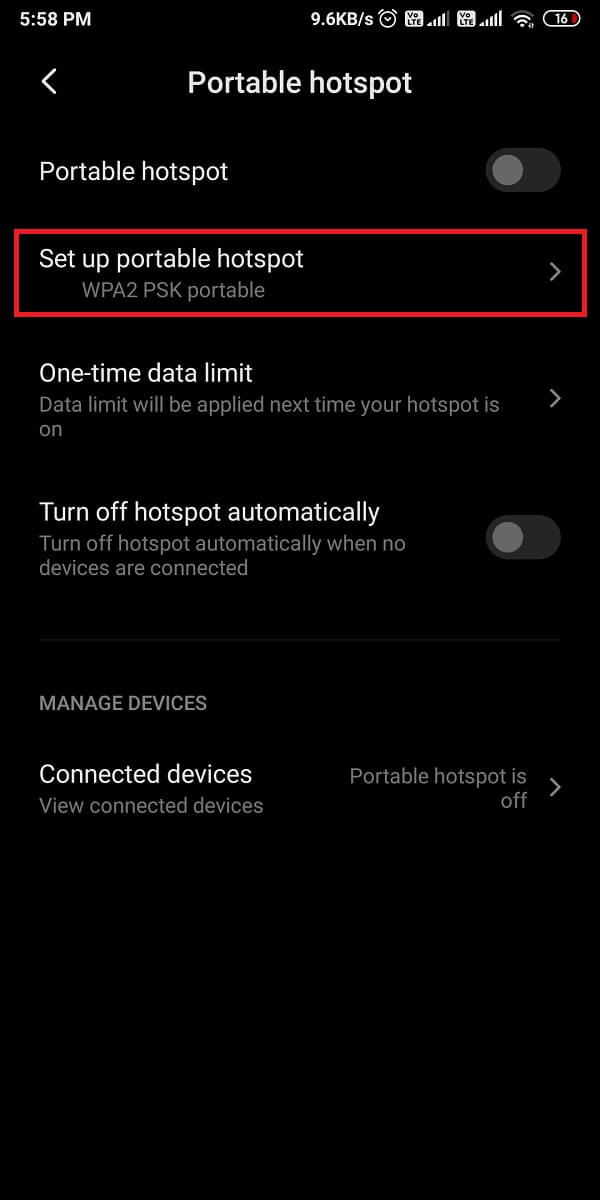
3. Наконец, вы можете нажать « Выбрать диапазон точек доступа » и переключиться с 5,0 ГГц на 2,4 ГГц .

После того, как вы измените полосу частот на своем устройстве, вы можете проверить, смог ли этот метод исправить Hotspot, не работающий с проблемой Android.
Способ 8: очистить данные кеша
Иногда очистка данных кеша может помочь вам исправить мобильную точку доступа, которая не работает на вашем устройстве Android. Если ни один из вышеперечисленных способов вам не помог, вы можете попробовать очистить файлы кеша на своем устройстве . Однако этот метод может быть немного сложным для некоторых пользователей, поскольку вам необходимо перезагрузить устройство в режиме восстановления . Выполните следующие действия для этого метода.
- Нажмите и удерживайте кнопку увеличения громкости и кнопку питания вашего устройства.
- Теперь ваше устройство перезагрузится в режиме восстановления .
- В режиме восстановления перейдите к опции Wipe and Reset . ( Используйте кнопку громкости для прокрутки вверх и вниз и кнопку питания для подтверждения выбора )
- Теперь выберите параметр « Очистить данные кеша », чтобы очистить данные кеша. Все готово, перезагрузите телефон
Способ 9: отключить экономию заряда батареи на вашем устройстве
Если вы включите экономию заряда батареи на своем устройстве, вы не сможете использовать мобильную точку доступа. Режим экономии заряда батареи — отличная функция для экономии заряда батареи вашего устройства. Однако эта функция может помешать вам использовать точку доступа. Вот как вы можете исправить неработающую мобильную точку доступа на Android, отключив режим экономии заряда батареи:
1. Откройте « Настройки » на своем устройстве и нажмите « Аккумулятор и производительность » или « Экономия заряда батареи ».
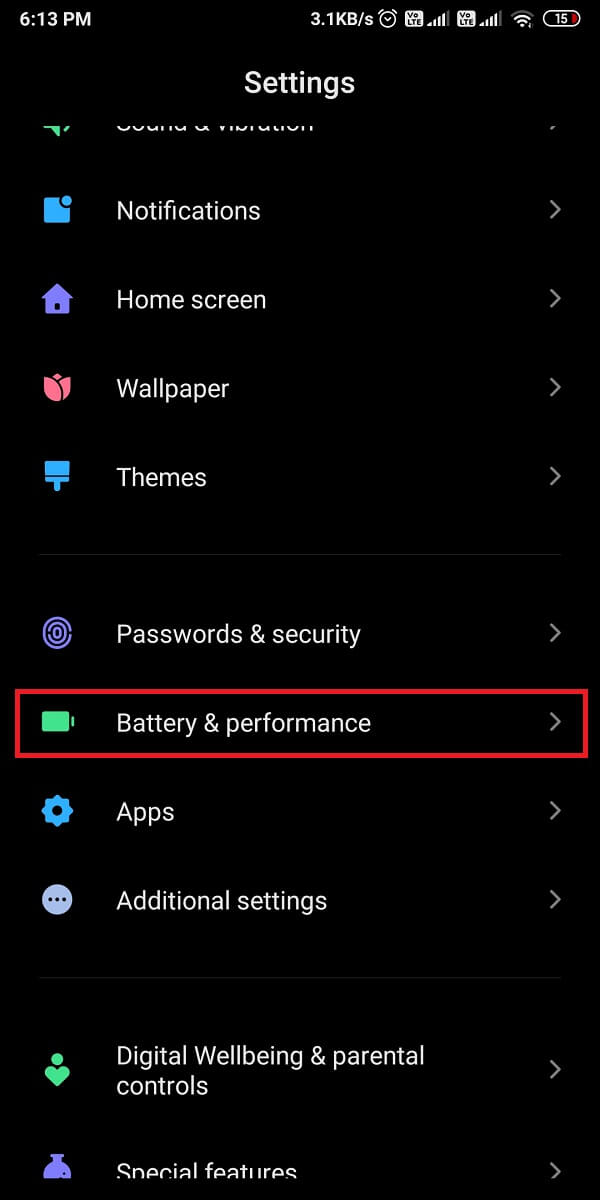
2. Наконец, выключите переключатель рядом с функцией экономии заряда батареи , чтобы отключить режим.
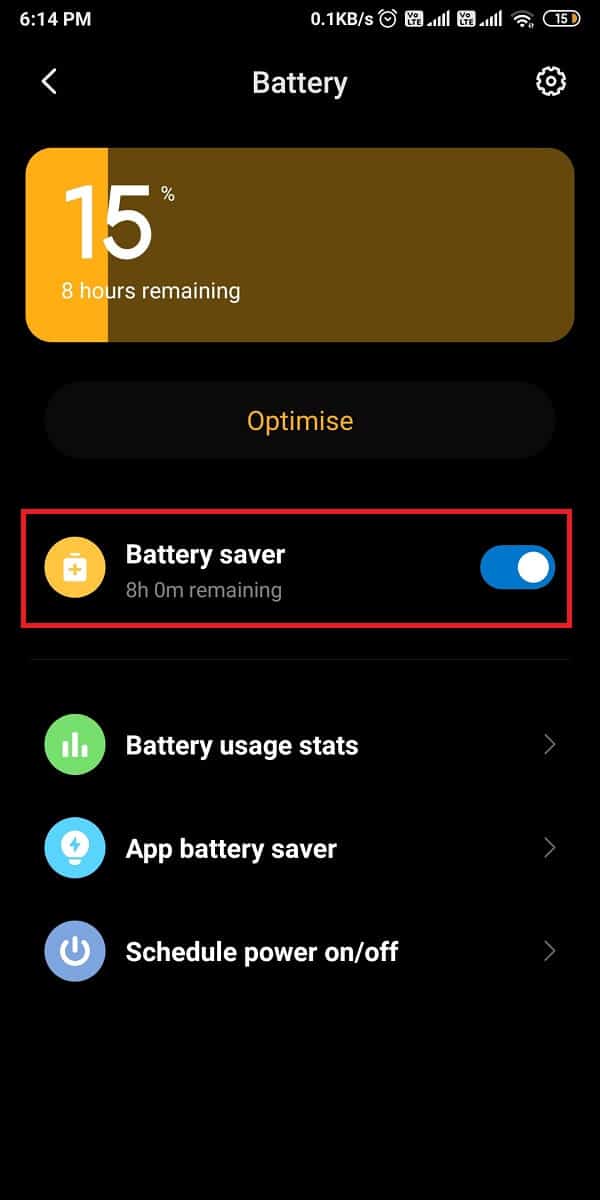

Теперь проверьте, работает ли ваша мобильная точка доступа. Если нет, вы можете попробовать следующий метод.
Способ 10: проверить наличие обновлений
Убедитесь, что на вашем телефоне установлены последние обновления версии. Иногда у вас могут возникнуть проблемы с подключением или совместным использованием мобильной точки доступа, если вы используете старую версию. Поэтому, чтобы проверить, обновлено ли ваше устройство, вы можете выполнить следующие действия.
1. Откройте « Настройки » на своем устройстве и перейдите в раздел « О телефоне ».

2. Нажмите « Обновление системы» и «Проверить наличие обновлений », чтобы узнать, доступны ли какие-либо обновления для вашего устройства.
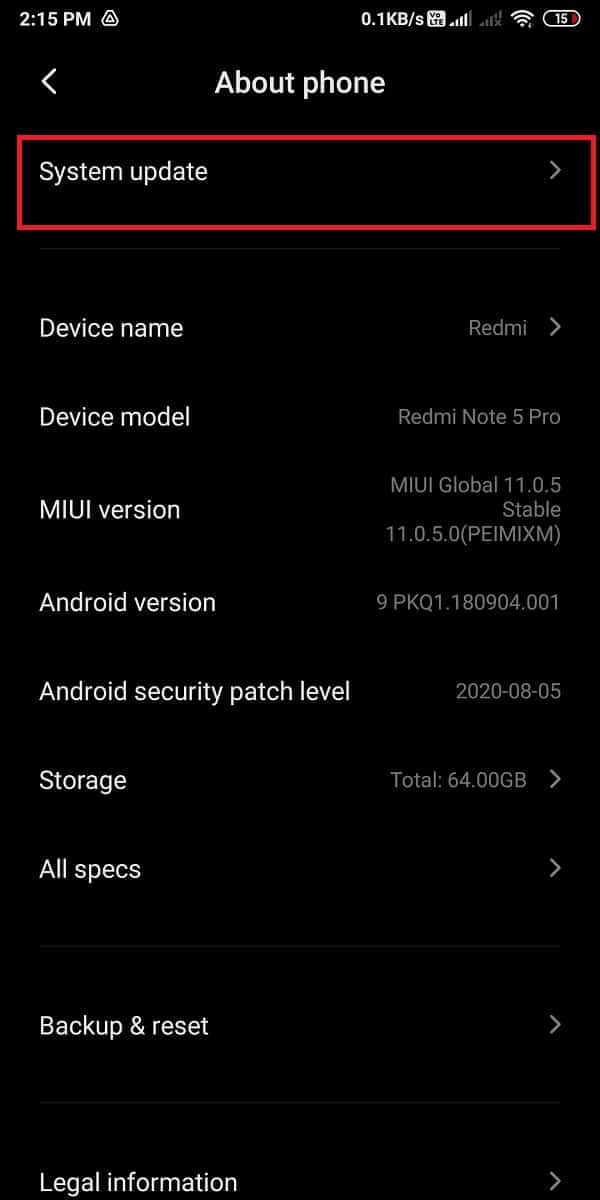

Способ 11: создать открытую сеть без защиты паролем
Чтобы исправить неработающую мобильную точку доступа на Android , вы можете создать открытую сеть точек доступа, удалив пароль. Привязка к точке доступа позволяет вам установить пароль, чтобы только вы или пользователи, которым вы предоставили свой пароль, могли подключиться к вашей беспроводной сети точки доступа. Однако, если вы не можете подключиться к своей мобильной точке доступа, вы можете попробовать снять защиту паролем. Выполните следующие действия, чтобы создать открытую сеть:
1. Откройте « Настройки » вашего устройства и перейдите в раздел « Переносная точка доступа » или « Сеть и Интернет ».
2. Нажмите « Настроить переносную точку доступа» или « Мобильная точка доступа », затем нажмите « Безопасность » и переключитесь с WPA2 PSK на «Нет». '
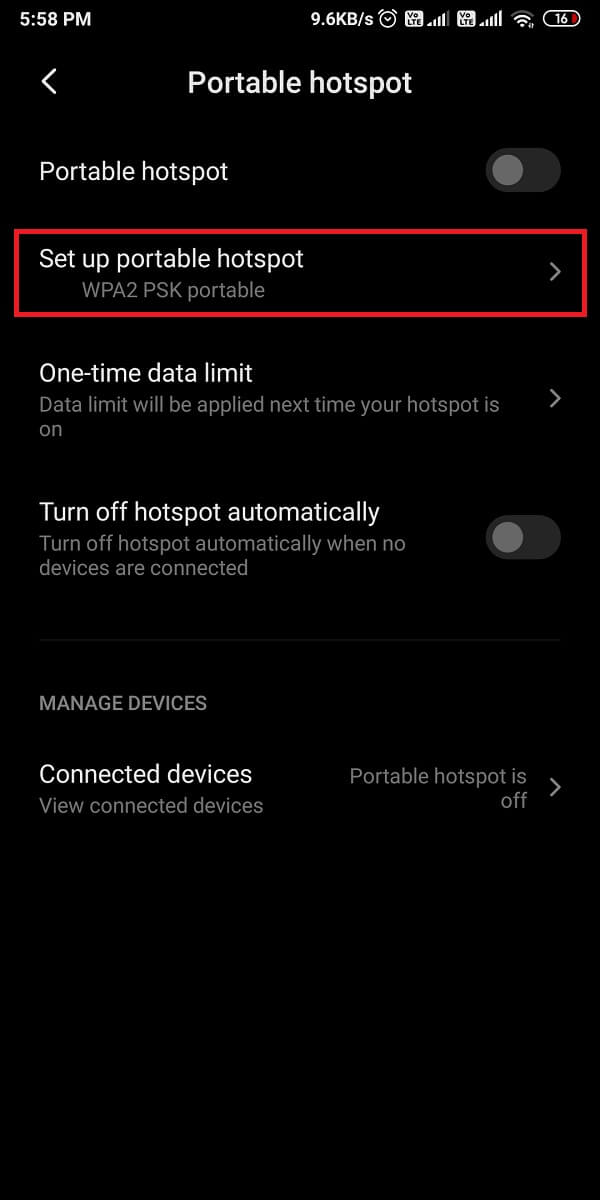
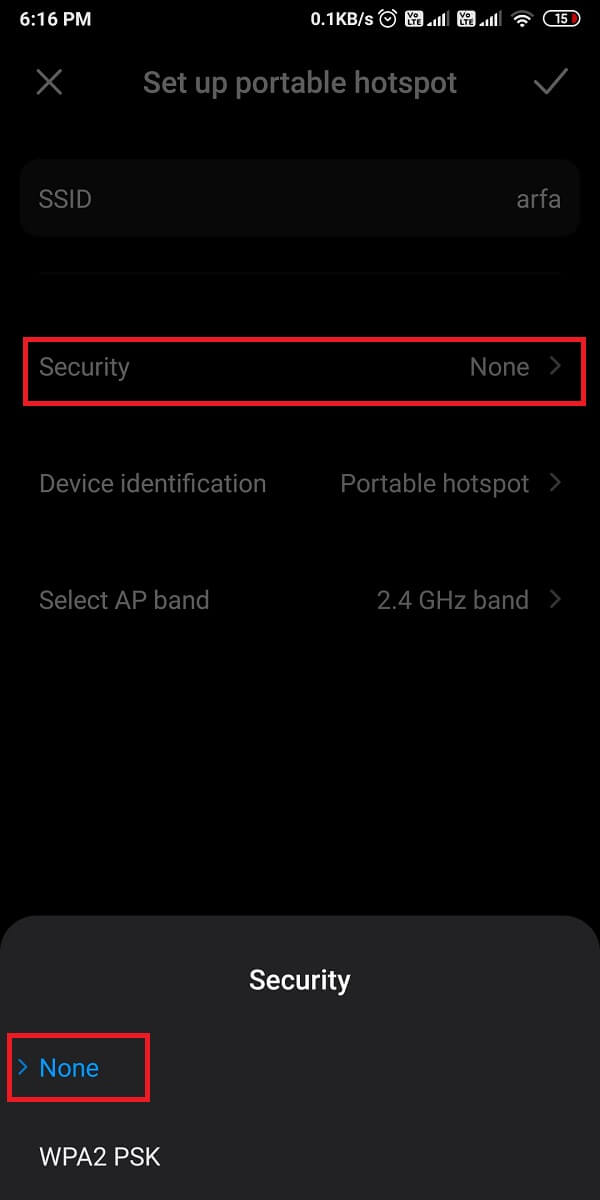
После создания открытой сети перезапустите мобильную точку доступа и попробуйте подключить свое устройство . Если вы можете подключиться к открытой сети, вы можете установить новый пароль для своей мобильной точки доступа, чтобы предотвратить ее использование случайными пользователями.
Читайте также: Как узнать пароль от Wi-Fi на Android
Способ 12: отключить «Автоматическое отключение точки доступа»
Большинство устройств Android оснащены функцией автоматического отключения точки доступа, когда никакие устройства не подключены или когда принимающие устройства переходят в спящий режим. Ваше устройство Android может автоматически отключить точку доступа, даже если вы перезагрузите принимающее устройство. Поэтому, чтобы исправить ошибку Android Wi-Fi Hotspot не работает , вы можете выполнить следующие действия, чтобы отключить эту функцию:
1. Откройте «Настройки » на своем устройстве и выберите « Сеть и Интернет» или «Мобильная точка доступа ».
2. Наконец, выключите переключатель рядом с «Автоматически отключать точку доступа».
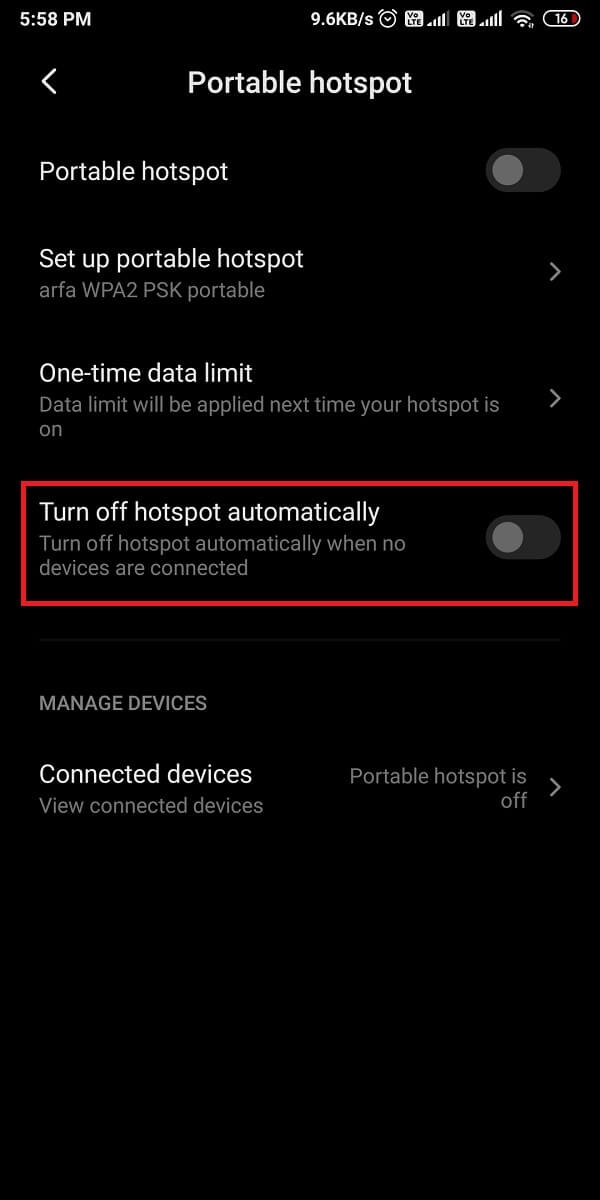
Когда вы отключите эту функцию, ваша точка доступа останется активной, даже если к ней не подключено ни одно устройство.
Способ 13: использовать модем Bluetooth
Если ваша мобильная точка доступа не работает, вы всегда можете использовать модем Bluetooth для обмена мобильными данными с другими устройствами. Устройства Android поставляются со встроенной функцией Bluetooth-модема, которая позволяет пользователям обмениваться сотовыми данными мобильного телефона через Bluetooth. Поэтому, чтобы решить проблему с неработающей мобильной точкой доступа , вы можете использовать альтернативный метод привязки Bluetooth.
1. Перейдите в « Настройки » на своем устройстве и откройте вкладку « Подключение и обмен ».
2. Наконец, включите переключатель рядом с Bluetooth -модемом.
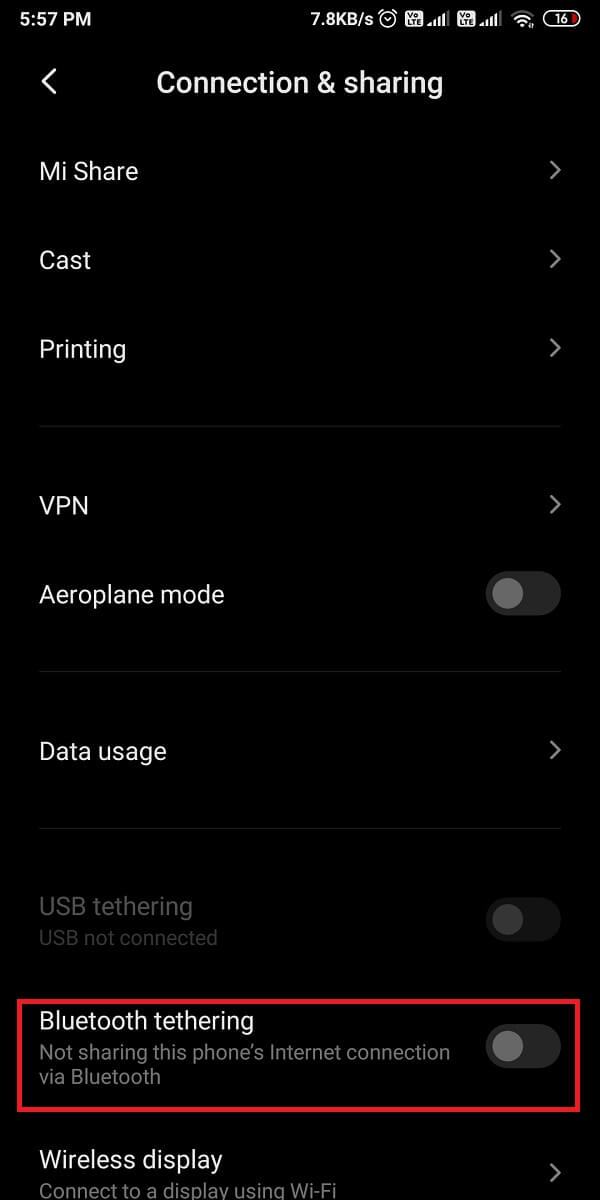
Вот и все; подключите ваше другое устройство к сотовым данным вашего мобильного телефона через Bluetooth.
Способ 14. Попробуйте сбросить настройки Wi-Fi, мобильного телефона и Bluetooth.
Если вы не можете понять, почему мобильная точка доступа не работает должным образом на вашем устройстве, вы можете сбросить настройки Wi-Fi, мобильной связи и Bluetooth на своем устройстве. Смартфоны Android позволяют пользователям сбрасывать определенные настройки Wi-Fi, мобильных устройств и Bluetooth вместо сброса всего телефона.
1. Откройте «Настройки » на своем устройстве и перейдите в раздел «Подключение и обмен». Некоторым пользователям, возможно, придется открыть « Системные настройки» и перейти на вкладку « Дополнительно », чтобы получить доступ к параметрам сброса.
2. В разделе «Подключение и обмен » нажмите «Сбросить настройки Wi-Fi, мобильных устройств и Bluetooth» .
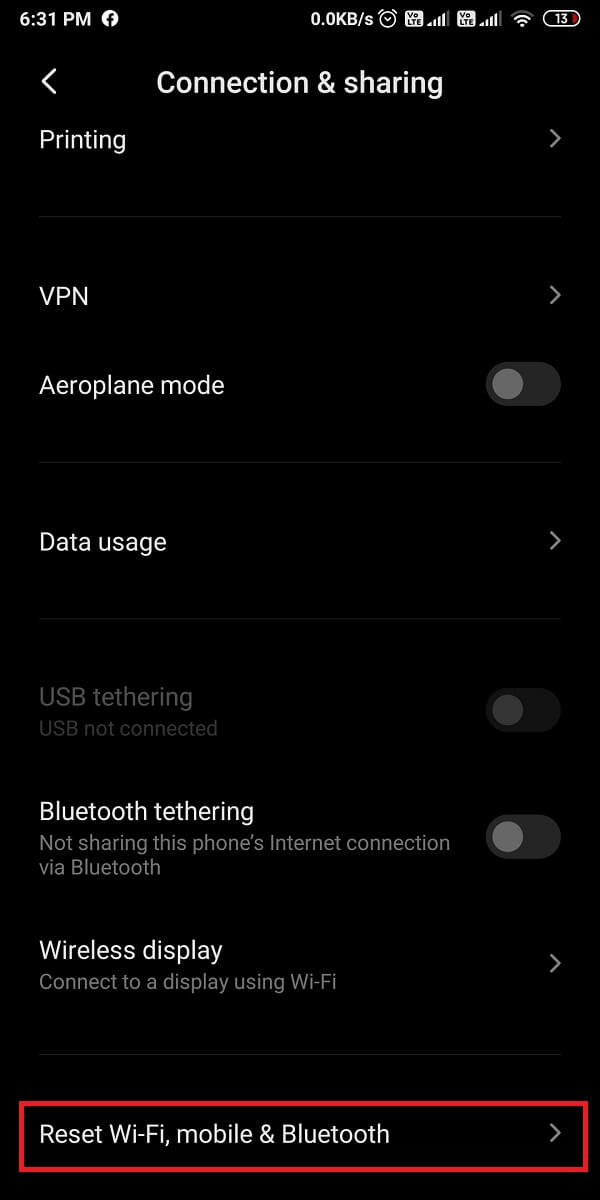
3. Наконец, выберите « Сбросить настройки » в нижней части экрана.

Как только ваше устройство Android сбросит настройки Wi-Fi, мобильных данных и Bluetooth, вы сможете настроить подключение к точке доступа и проверить, можете ли вы подключиться или поделиться беспроводной сетью.
Читайте также: Как легко обмениваться паролями от Wi-Fi на Android
Способ 15: принудительно остановить и очистить хранилище приложения «Настройки»
Этот метод сработал для многих пользователей, и они смогли исправить ошибку Mobile Hotspot, не работающую на Android:
1. Первый шаг — принудительно остановить приложение « Настройки ». Для этого зайдите в настройки вашего устройства и перейдите в раздел « Приложения ».
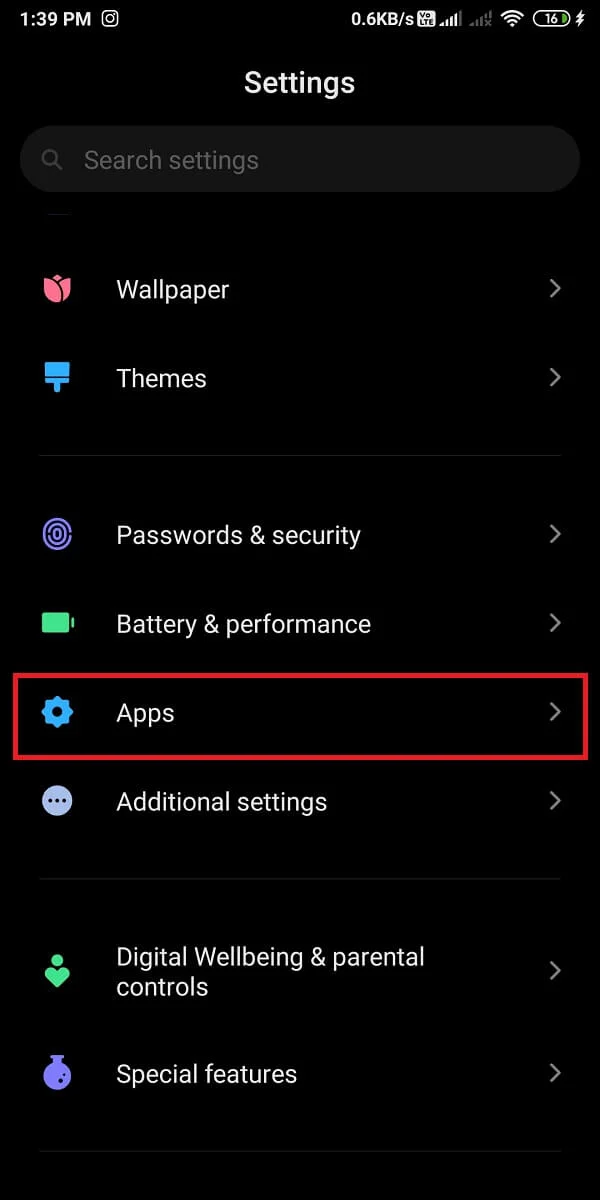
2. Нажмите « Управление приложениями », найдите приложение « Настройки » в списке и нажмите « Принудительная остановка » в нижней части экрана.
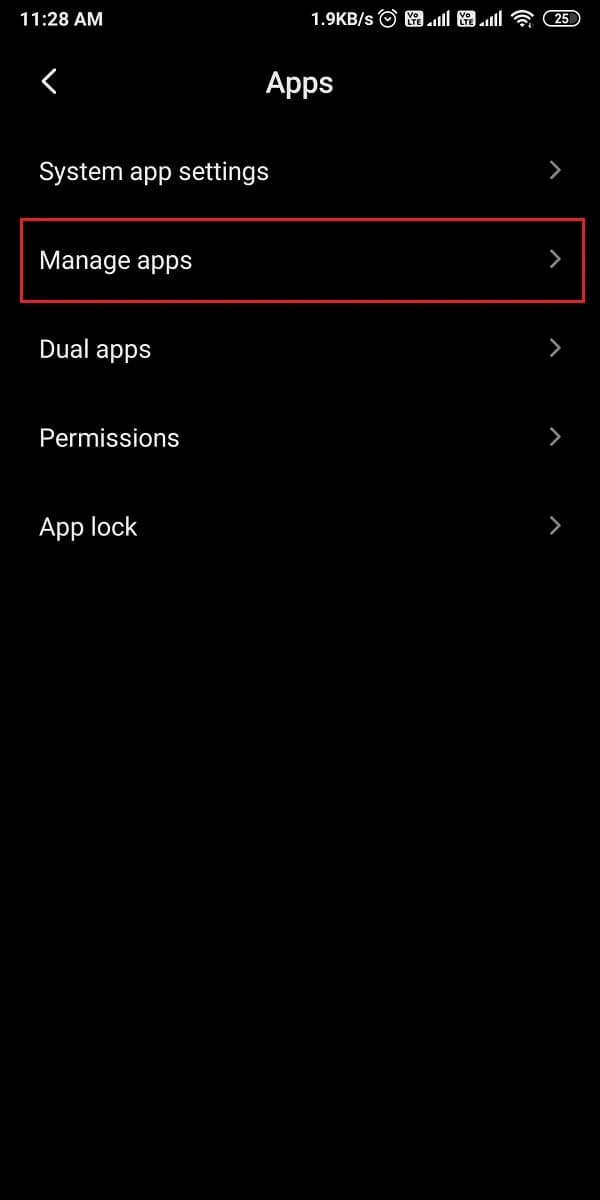
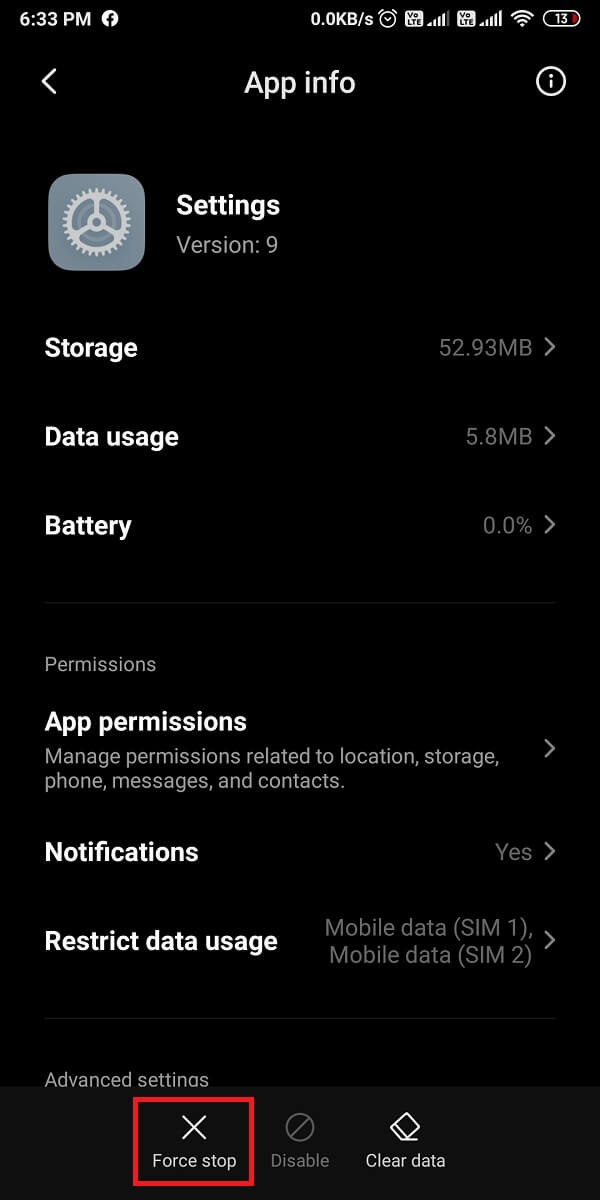
3. После принудительной остановки приложения экран закроется.
4. Теперь повторите те же шаги, что и выше, и откройте приложение « Настройки » в разделе « Приложения ».
5. В разделе информации о приложении нажмите « Хранилище » .
6. Наконец, выберите « Очистить данные » в нижней части экрана, чтобы очистить хранилище.
Попробуйте подключить мобильную точку доступа к своему устройству, чтобы узнать, может ли этот метод исправить ошибку мобильной точки доступа на вашем устройстве.
Способ 16: проверьте лимит подключенных устройств
Вы можете проверить количество устройств, которым на вашем устройстве разрешено использовать мобильную точку доступа. Если вы установите ограничение на 1 или 2 и попытаетесь подключить третье устройство к своей мобильной точке доступа, вы не сможете использовать беспроводную сеть точки доступа. Выполните следующие действия, чтобы проверить количество устройств, которым разрешено подключаться к вашей мобильной точке доступа:
1. Откройте « Настройки » на своем устройстве и нажмите « Мобильная точка доступа » или « Сеть и Интернет» .
2. Нажмите « Подключенные устройства », затем нажмите «Ограничение подключенных устройств», чтобы проверить количество устройств, которым разрешен доступ к вашей мобильной точке доступа.
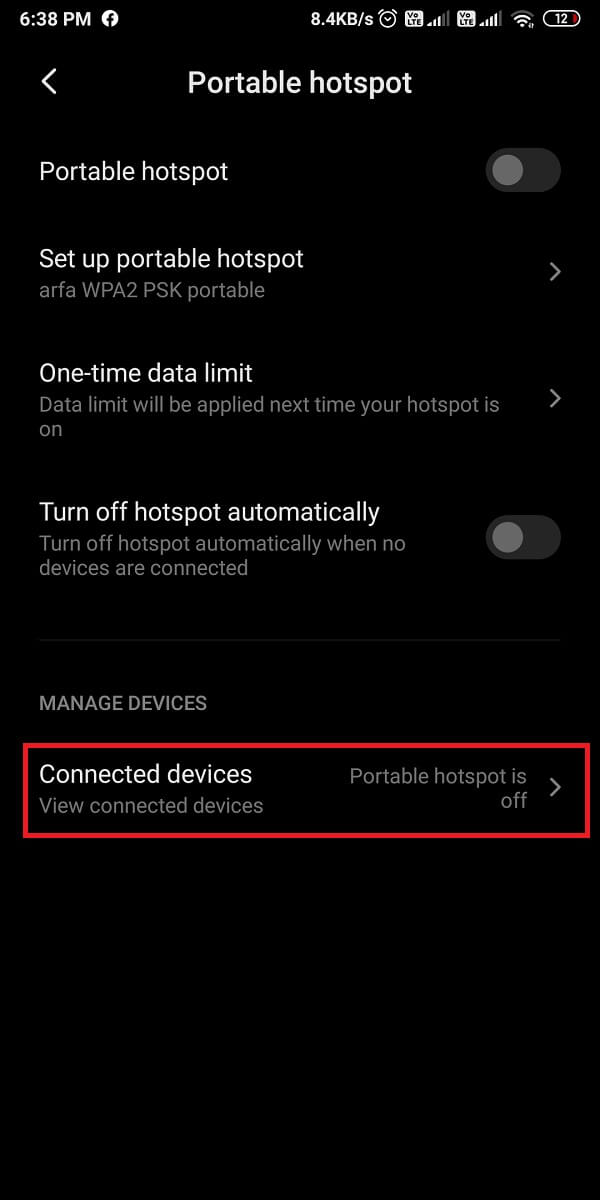
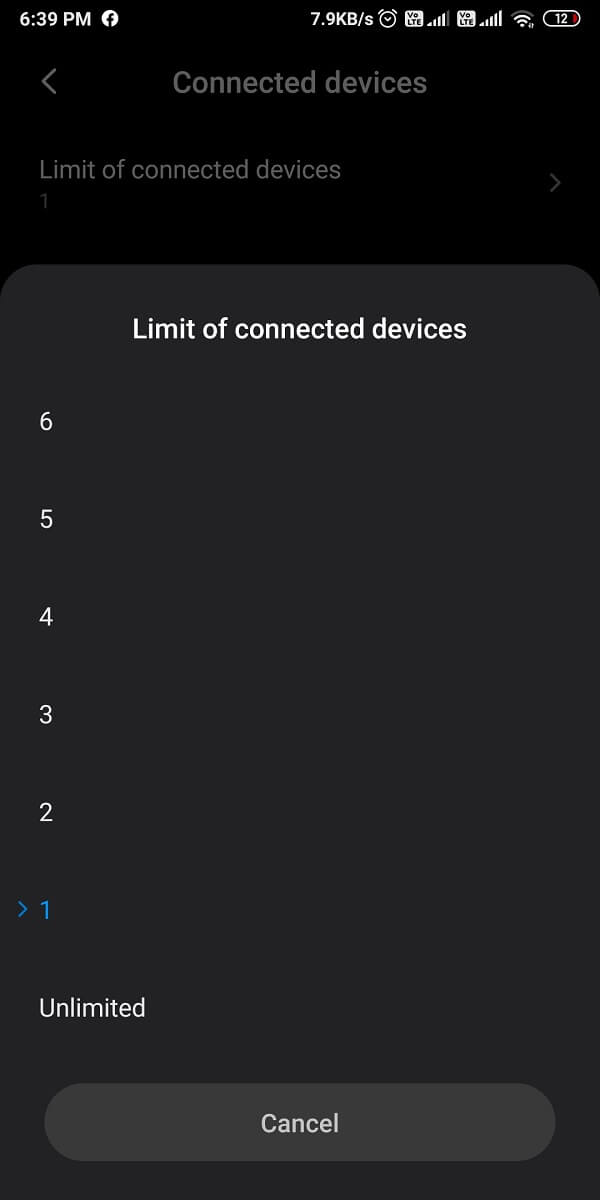
Способ 17: отключить Smart Network Switch или помощник Wi-Fi
Некоторые устройства Android поставляются с опцией интеллектуального переключения сети, которая автоматически переключается на ваши мобильные данные, если соединение Wi-Fi нестабильно. Эта функция может вызвать проблемы с подключением и может быть причиной того, что ваша мобильная точка доступа не работает должным образом. Поэтому, чтобы исправить неработающую точку доступа на телефоне Android, вы можете отключить интеллектуальный сетевой коммутатор, выполнив следующие действия:
1. Откройте «Настройки » на своем устройстве и нажмите « Wi-Fi » .
2. Прокрутите вниз и откройте Дополнительные настройки . У некоторых пользователей есть опция « Дополнительно » в правом верхнем углу экрана.
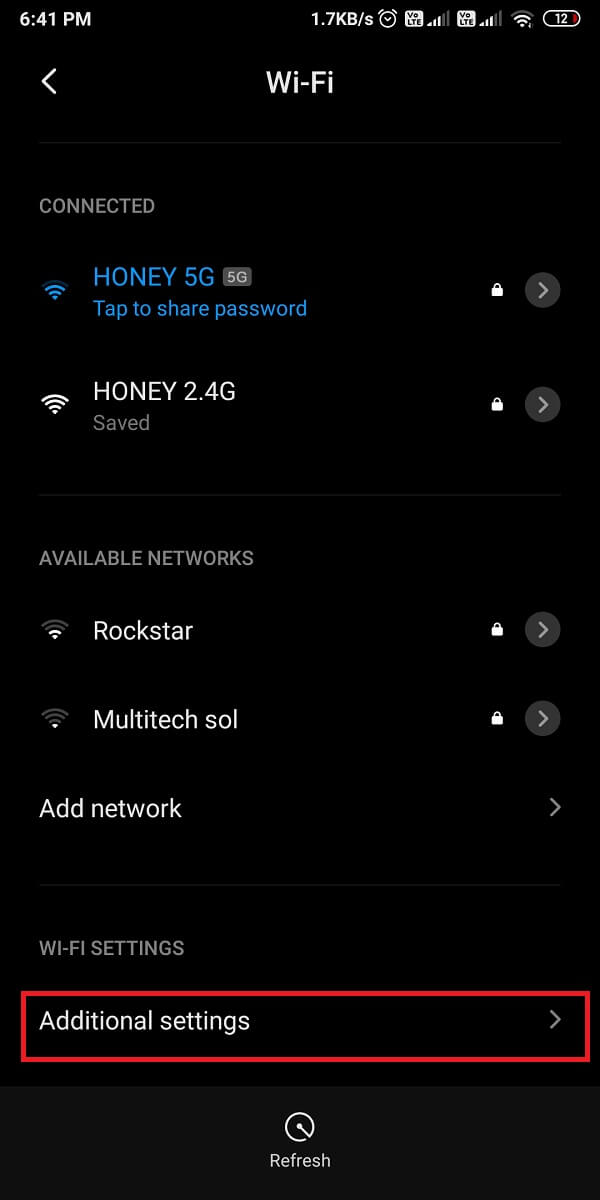
3. Коснитесь помощника Wi-Fi или переключателя интеллектуальной сети и выключите переключатель рядом с помощником Wi-Fi или переключателем интеллектуальной сети.
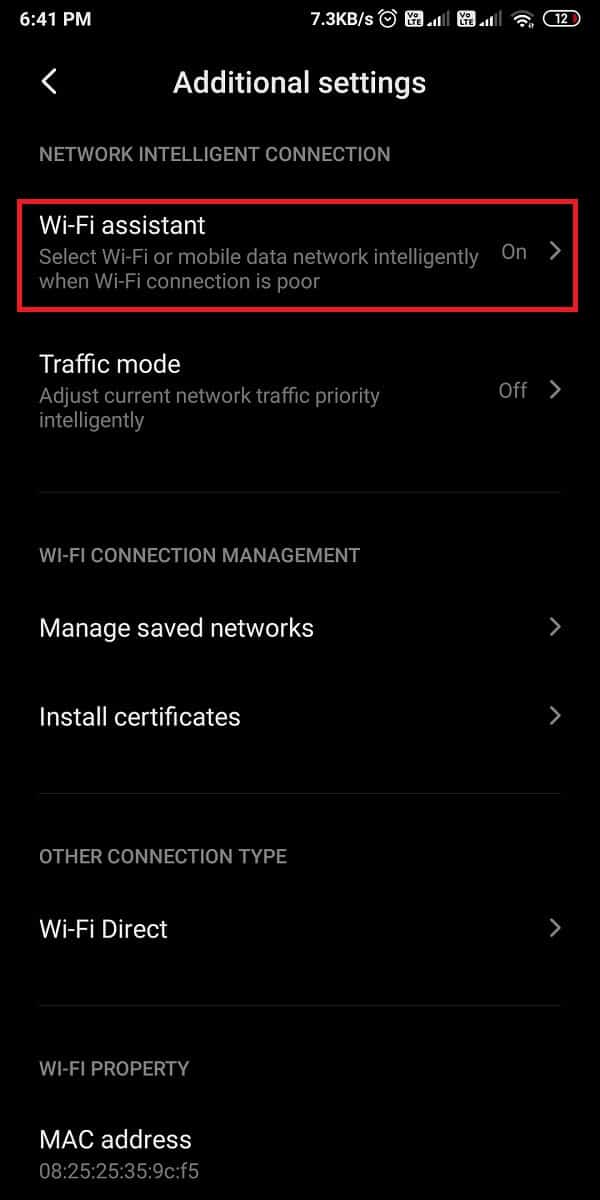
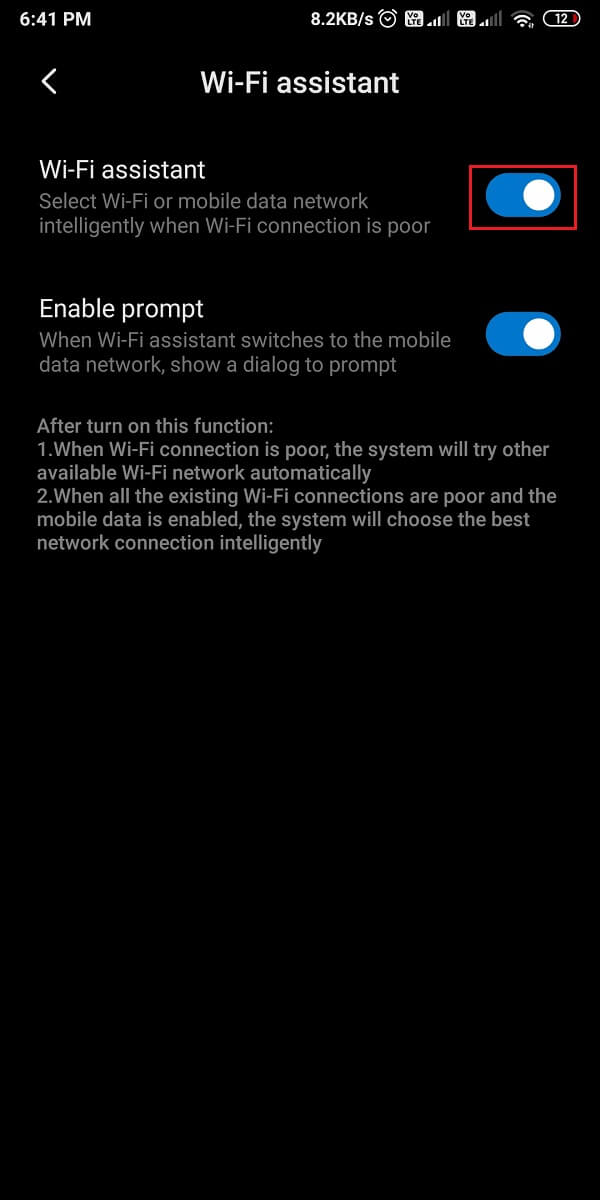
После отключения этой функции вы можете попробовать подключить мобильную точку доступа к своему устройству.
Способ 18: сброс устройства до заводских настроек
Если ни один из вышеперечисленных способов не работает, вы можете сбросить устройство до заводских настроек. Когда вы сбросите устройство до заводских настроек, все настройки вашего устройства будут установлены по умолчанию, и вы потеряете все данные на своем устройстве. Поэтому, прежде чем продолжить этот метод, мы рекомендуем сохранить резервную копию всех ваших фотографий, контактов, видео и других важных файлов. Выполните следующие действия, чтобы восстановить заводские настройки устройства.
1. Зайдите в настройки вашего устройства и перейдите в раздел « О телефоне ».
2. Нажмите « Резервное копирование и сброс », затем прокрутите вниз и нажмите «Стереть все данные (сброс настроек)» .


3. Наконец, нажмите « Сбросить настройки телефона » в нижней части экрана и введите свой пароль для подтверждения.

Способ 19: отнесите свое устройство в ремонтный центр
Наконец, вы можете отнести свой мобильный телефон в ремонтный центр, если не можете решить проблему с мобильной точкой доступа. Могут быть некоторые серьезные проблемы, которые могут потребовать немедленного внимания. Поэтому всегда лучше отнести свой телефон в ремонтный центр.
Часто задаваемые вопросы (FAQ)
Q1. Почему не работает точка доступа?
Если точка доступа не работает на вашем устройстве, возможно, у вас нет пакета данных или вы превысили дневной лимит своих мобильных данных. Другой причиной может быть плохой сигнал сети на вашем устройстве.
Q2. Почему не работает точка доступа Wi-Fi Android?
Чтобы ваша мобильная точка доступа работала должным образом, убедитесь, что вы включили точку доступа на своем устройстве и Wi-Fi на принимающем устройстве. Вы также должны позаботиться о вводе правильного пароля при подключении к точке доступа Android Wi-Fi.
Q3. Почему моя точка доступа не работает на Android?
Может быть несколько причин, по которым ваша точка доступа не работает на вашем Android-устройстве. Убедитесь, что вы включили точку доступа вашего устройства и Wi-Fi на принимающем устройстве. Вы также можете перезапустить точку доступа или устройство, чтобы исправить неработающую мобильную точку доступа на Android.
Рекомендуемые:
- 3 способа поделиться доступом к Wi-Fi, не раскрывая пароль
- Исправление зависания магазина Google Play в Google Play в ожидании Wi-Fi
- Как освободить внутреннюю память на телефоне Android
- Как проверить, рутирован ли ваш Android-телефон?
Мы надеемся, что это руководство было полезным, и вы смогли исправить мобильную точку доступа, не работающую на Android . Если у вас все еще есть какие-либо вопросы относительно этой статьи, не стесняйтесь задавать их в разделе комментариев.
